
Většina lidí ráda čte knihy, aniž by je museli mít jako zhmotněnou verzi. Elektronické knihy jsou mnohem pohodlnější na přenášení a čtení než normální brožované verze, které se mohou z několika důvodů znetvořit. Pokud se vám nelíbí, že máte knihy, které se nakonec zmačkají s poškozenými stránkami, budete si je rádi číst. MOBI je jedním ze slavných formátů souborů eBook rozšířených po celém internetu, aby čtenářům poskytl flexibilitu při čtení. Nejprve však musíte vědět, jak otevřít soubory MOBI v systému Android. K dispozici jsou také různé aplikace pro otevírání souborů MOBI v systému Android, abyste mohli pokračovat ve čtení. Přečtěte si celý článek, abyste pochopili, jak otevřít soubory EPUB a MOBI v systému Android.

Table of Contents
Jak otevřít soubory MOBI v systému Android
Soubor MOBI je soubor elektronické knihy Mobipocket, který se používá k ukládání digitálních čitelných souborů a knih. Některé z funkcí tohoto formátu souboru jsou:
- Tyto soubory můžete číst na svém mobilním zařízení i při nízké šířce pásma.
- Podporuje také záložky, rámce, JavaScript a přidávání oprav a poznámek do souboru.
- Formát souboru MOBI je také rozšířen o standard PRC.
- Tento formát zvládne složitý obsah, včetně podpory indexování, pokročilých ovládacích prvků navigace a vysokého stupně komprese.
A k otevření souborů MOBI v systému Android budete jistě potřebovat aplikaci, protože tyto formáty souborů nelze snadno otevřít žádnou aplikací. Pojďme se podívat na některé aplikace a pochopit, jak otevřít soubory MOBI v systému Android s každou z nich.
Poznámka: Vzhledem k tomu, že chytré telefony nemají stejné možnosti Nastavení, liší se u jednotlivých výrobců. Před změnou se proto ujistěte o správnosti nastavení. Tyto kroky byly provedeny na MIUI 11, jak je znázorněno na obrázcích níže.
1. Použijte aplikaci Kindle
Kindle je jednou z nejoblíbenějších aplikací pro čtení knih, časopisů, novin atd. Můžete si vybrat z tisíců knih dostupných na této platformě a přitom využívat různé funkce uvedené níže.
- Můžete si vybrat jakoukoli knihu z 1 milionu dostupných knih.
- Poskytuje také vestavěný slovník a Wikipedii pro usnadnění čtení.
- Knihu můžete synchronizovat a číst na více zařízeních.
- Umožňuje vám přečíst si první kapitolu knihy před jejím zakoupením, což vám usnadní rozhodování, zda si knihu koupit či nikoli.
- Můžete upravit různé parametry, jako je jas, barva pozadí, velikost písma atd., abyste zvýšili interakci s knihou.
- Kindle podporuje formáty jako AZW, MOBI, PDF, TXT, DOCX, DOC, RTF, PSZ, PRC atd.
Přečtěte si a postupujte podle následujících kroků, abyste mohli používat aplikaci Kindle k otevírání souborů MOBI na Androidu.
1. Nainstalujte si do zařízení aplikaci Kindle z obchodu Google Play.
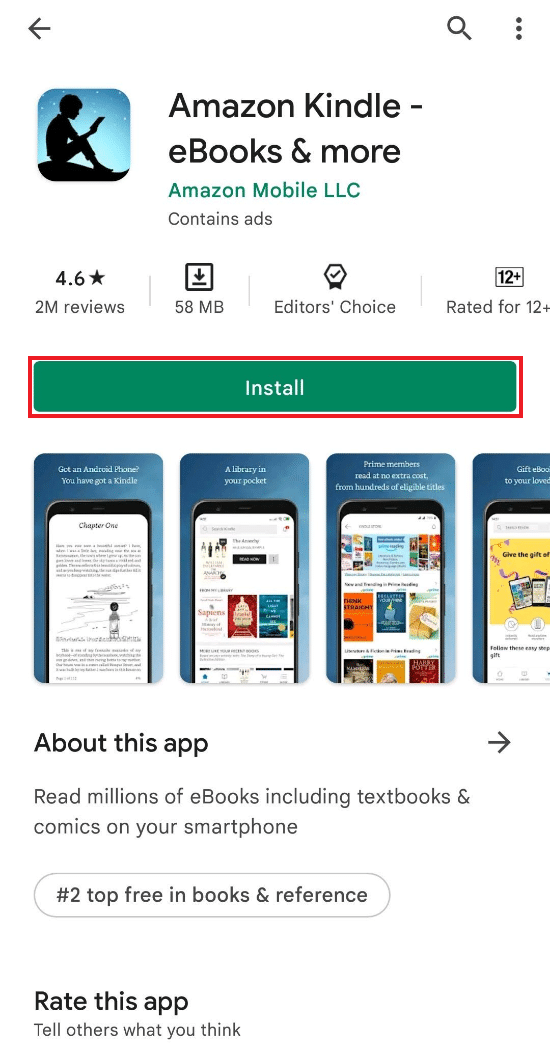
2. Otevřete Správce souborů na vašem zařízení a klepněte na složku Stáhnout.
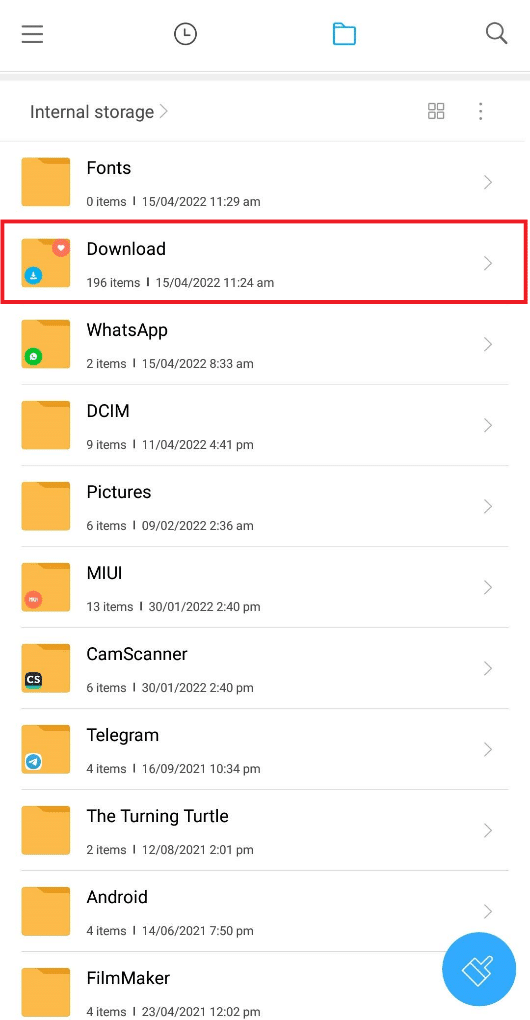
3. Vyberte stažený soubor MOBI ve složce.
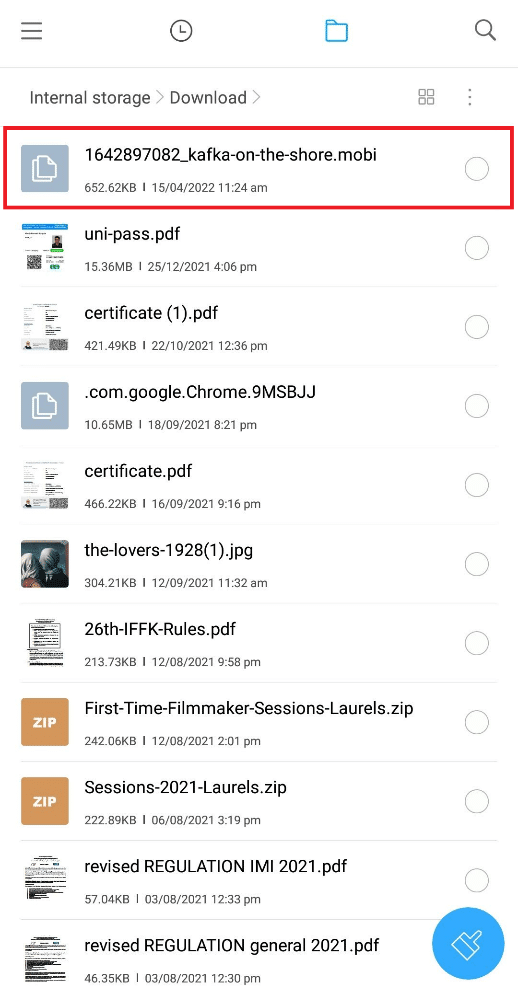
4. Klepněte na možnost Přesunout, jak je znázorněno níže.
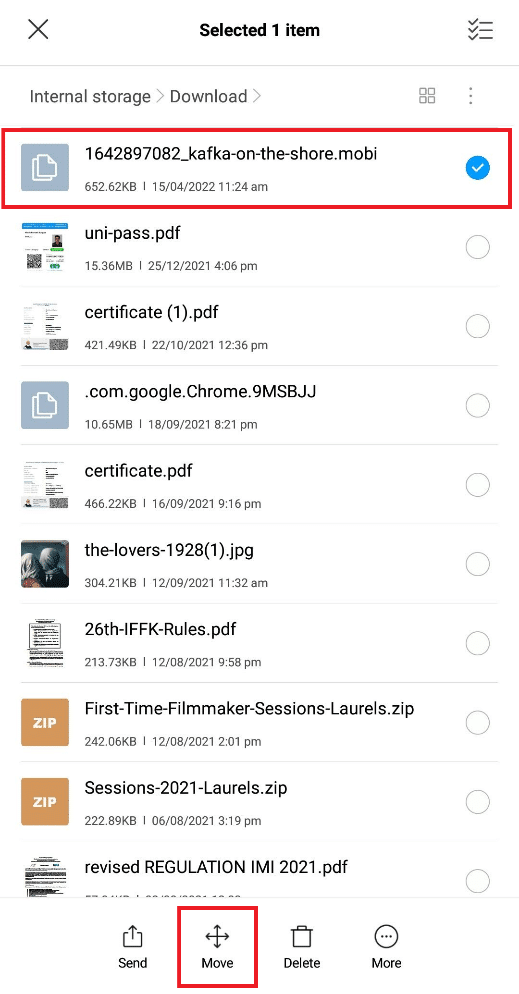
5. Klepněte na Interní úložiště.
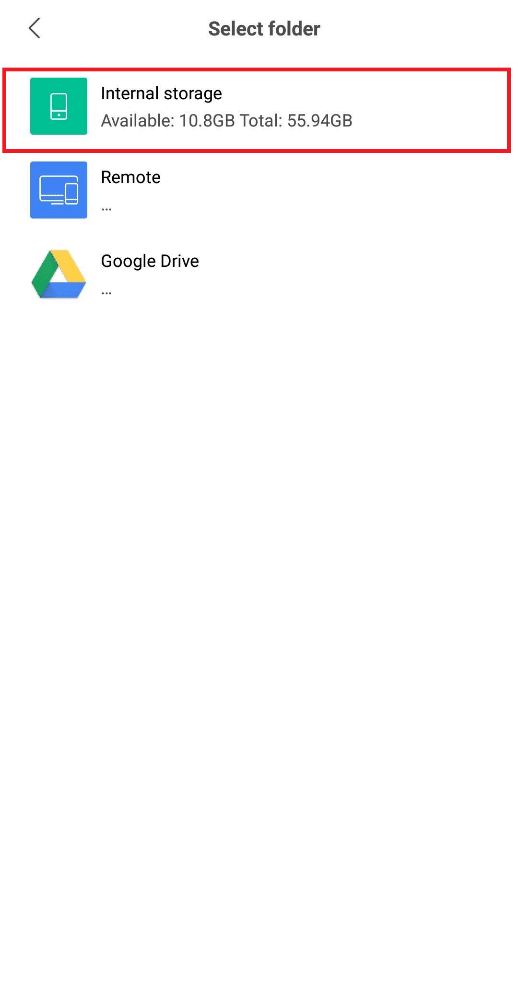
6. Klepněte na složku Android ze seznamu, jak je znázorněno níže.
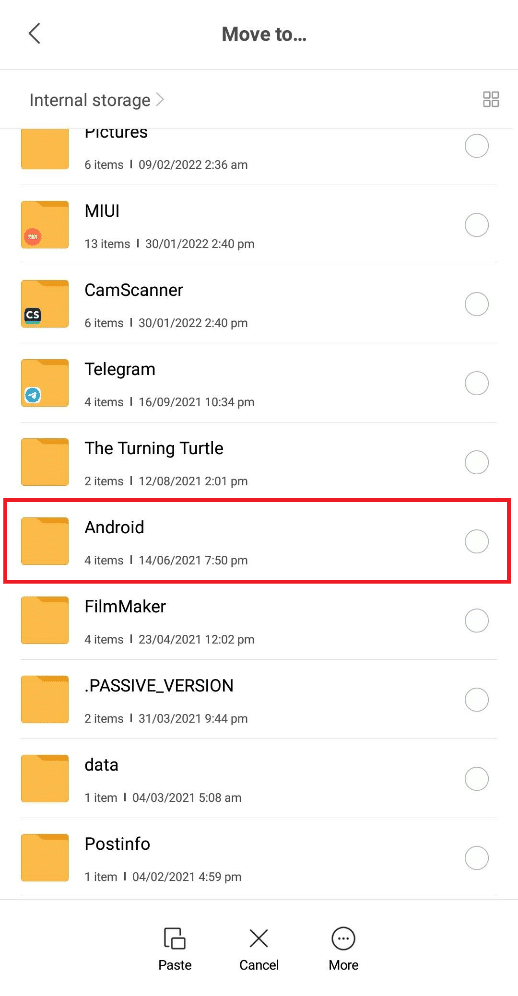
7. Klepněte na datovou složku.
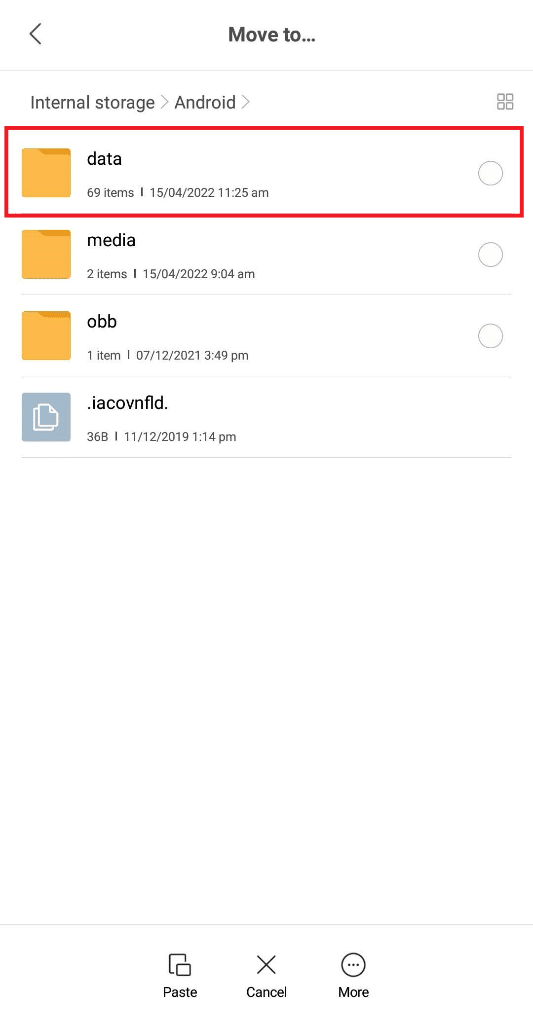
8. Najděte a klepněte na složku Kindle s názvem com.amazon.kindle, jak je znázorněno níže.
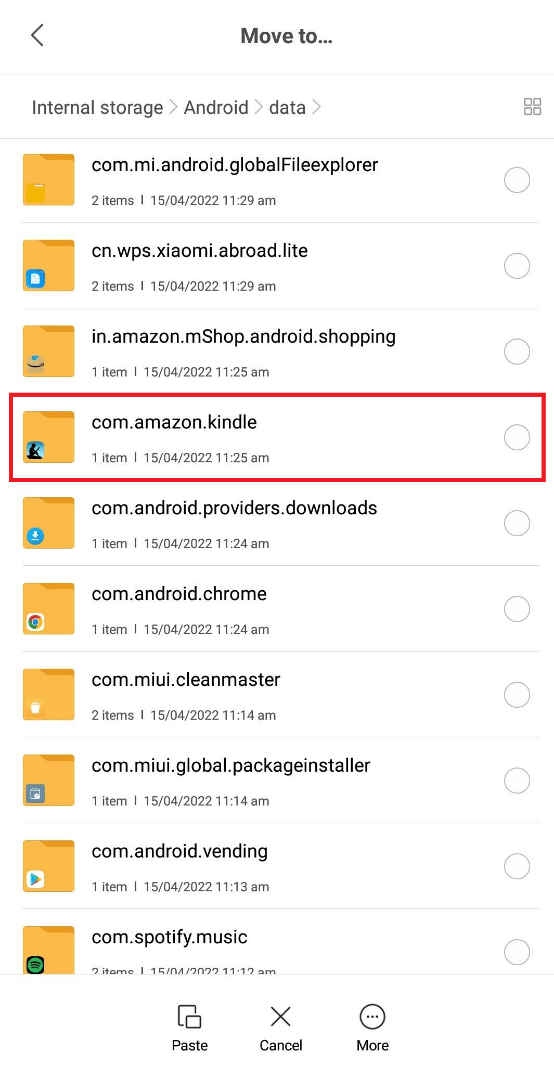
9. Klepněte na a zadejte složku souborů.
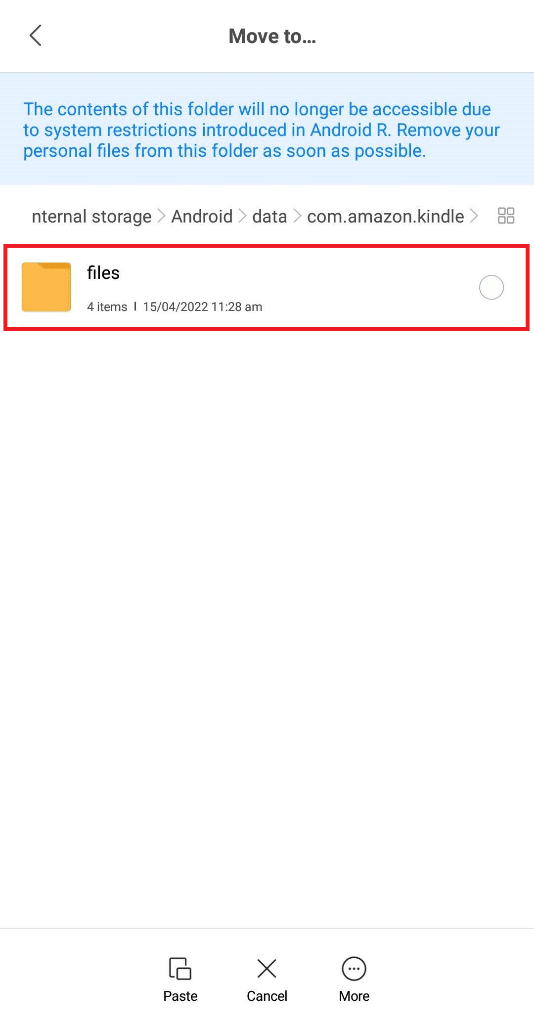
10. Klepnutím na možnost Vložit vložíte vybraný soubor MOBI do této složky.
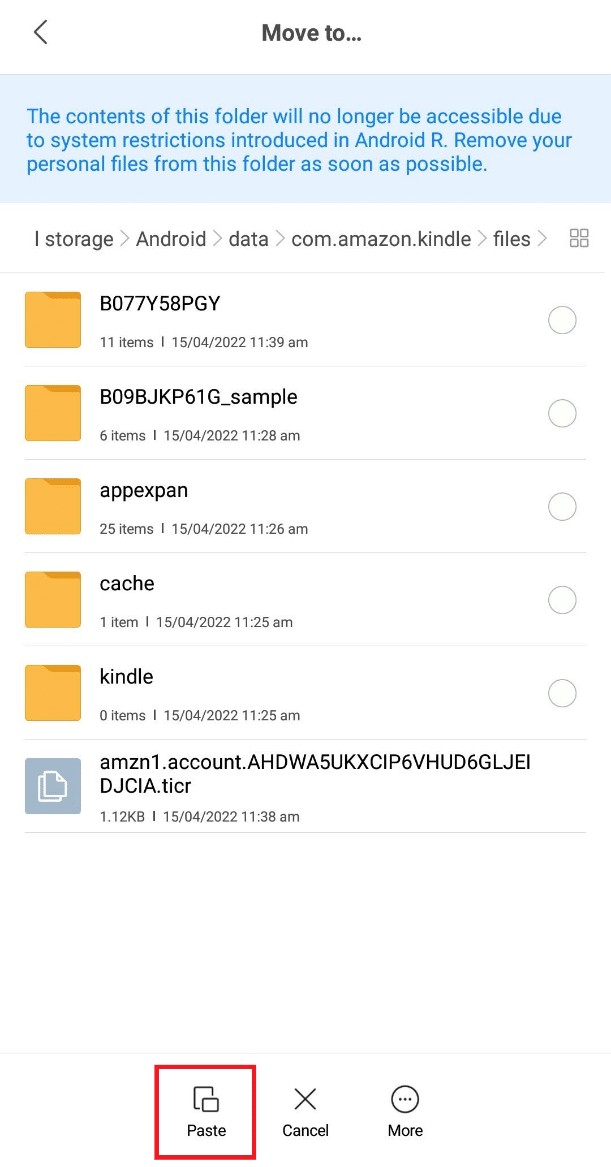
11. Soubor MOBI se okamžitě přesune do složky Kindle.
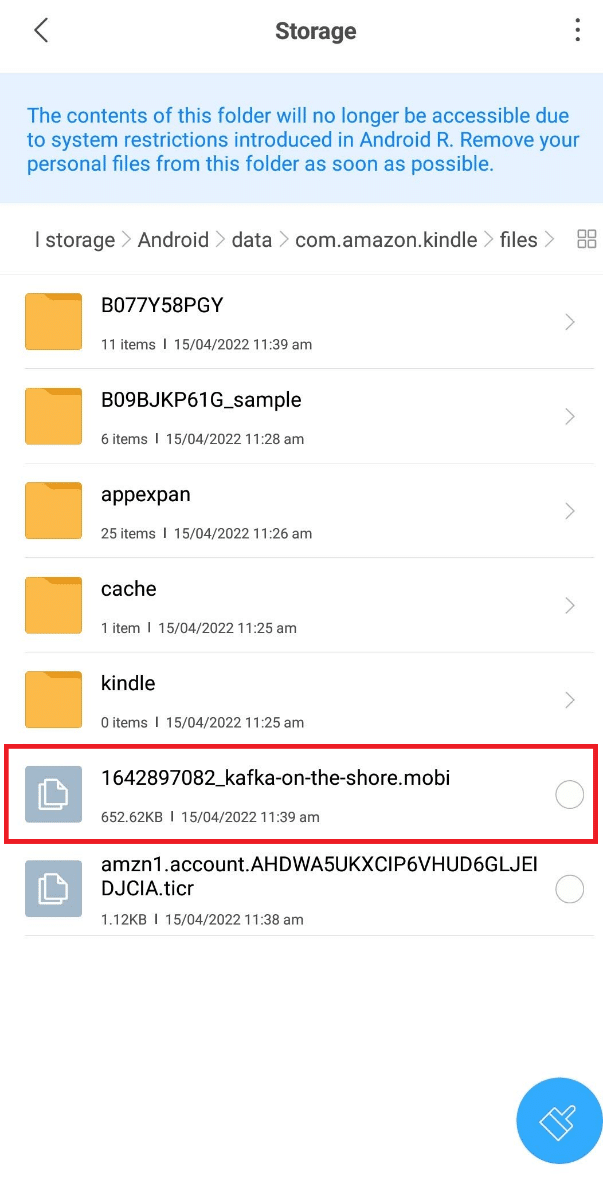
12. Nyní otevřete aplikaci Kindle na vašem zařízení a najdete přesunutý soubor MOBI v části From Your Library, jak je znázorněno níže.
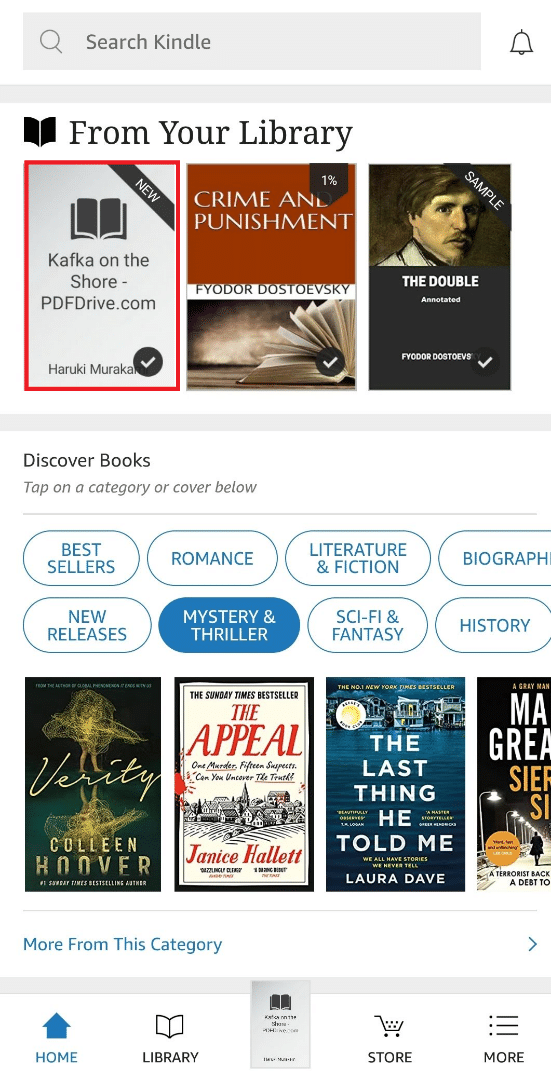
13. Klepněte na soubor a začněte číst.
2. Použijte eReader Prestigio: Book Reader App
je další populární aplikace pro otevírání souborů MOBI v systému Android. Má několik pěkných funkcí, které se mohou pochlubit, a některé z nich jsou uvedeny níže.
- Tato aplikace podporuje HTML, EPUB, DJVU, MOBI, TXT, ZIP atd., formáty souborů pohodlně.
- Poskytuje vám funkci převodu textu na řeč, která vám umožňuje číst knihy v různých jazycích.
- V knihovně aplikací můžete vyhledat konkrétní učebnici a formát souboru.
- Umožňuje také přístup k vestavěnému slovníku.
- Můžete také využít noční režim, abyste své oči při čtení zbavovali stresu.
Nyní se podívejme na kroky, abychom věděli, jak otevřít soubory MOBI v systému Android pomocí eReader Prestigio.
1. Nainstalujte aplikaci eReader Prestigio z obchodu Google Play.
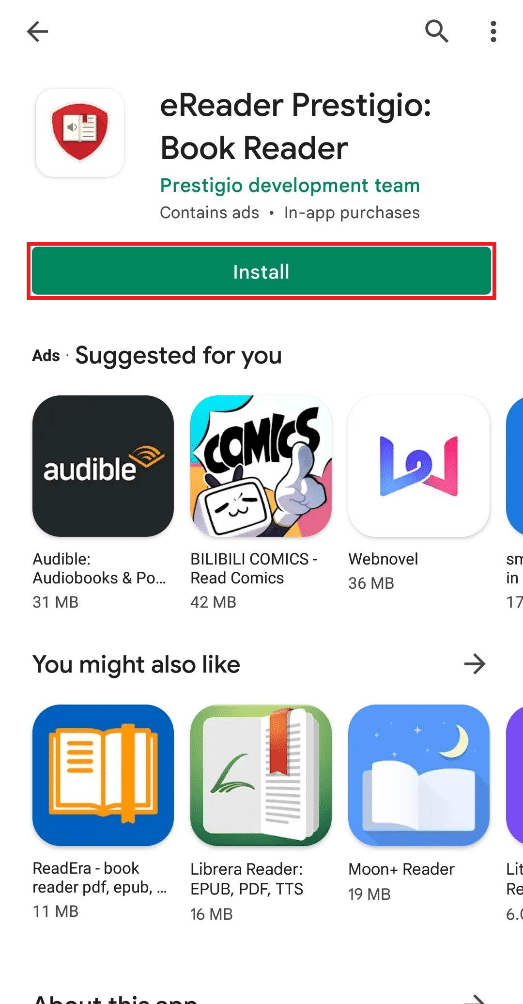
2. Po dokončení instalace otevřete aplikaci a klepněte na POVOLIT na vyskakovací otázku Povolit aplikaci eReader Prestigio přístup k fotografiím, médiím a souborům ve vašem zařízení? Jak je ukázáno níže.
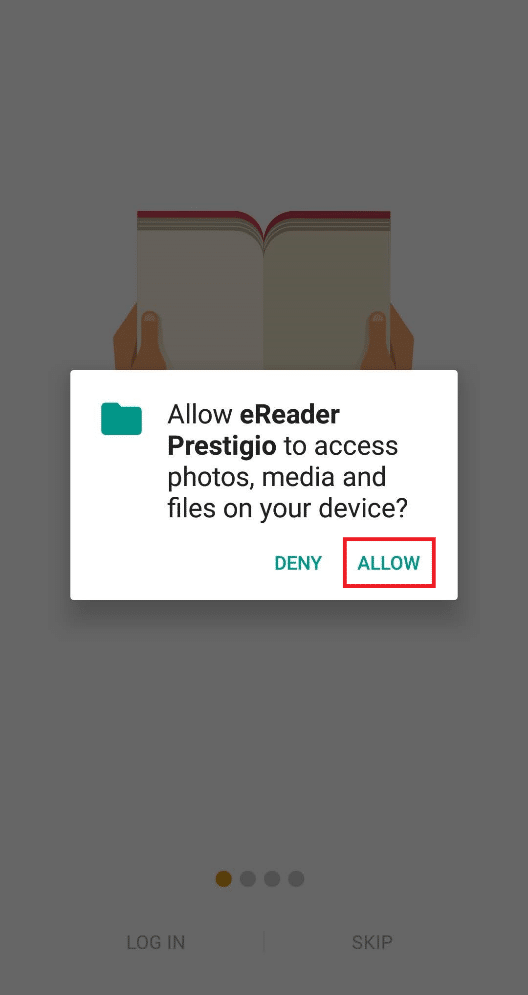
3. Klepnutím na možnost Přeskočit rychle otevřete soubor MOBI. Později se můžete přihlásit do aplikace.
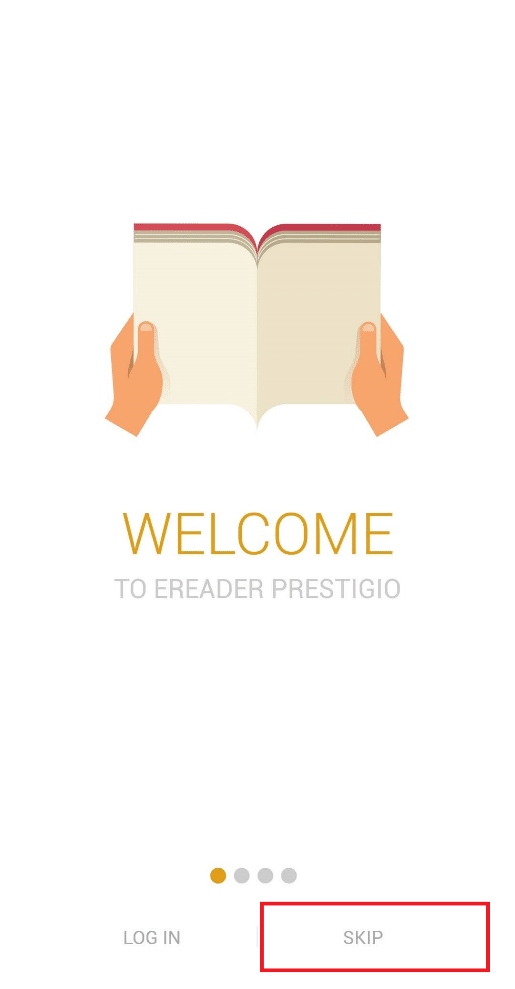
4. Klepněte na ikonu hamburgeru v levém horním rohu, jak je znázorněno níže.

5. Klepněte na možnost Soubory v otevřeném panelu.
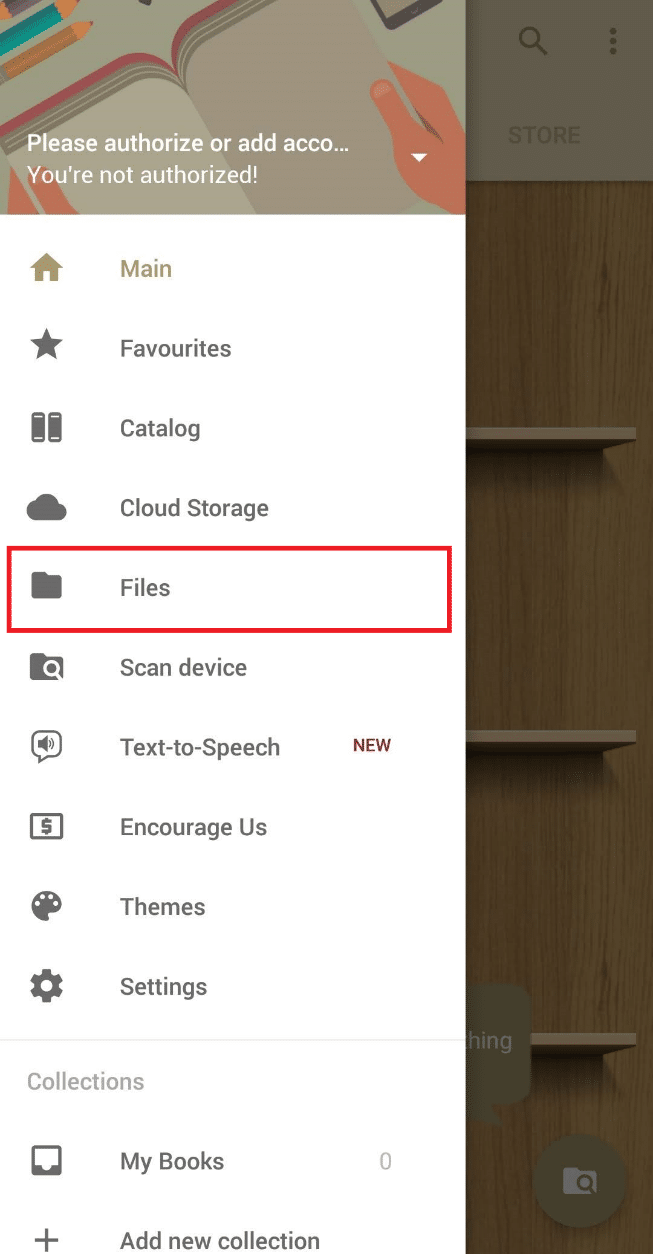
6. Klepněte na kartu SD, jak je znázorněno níže.
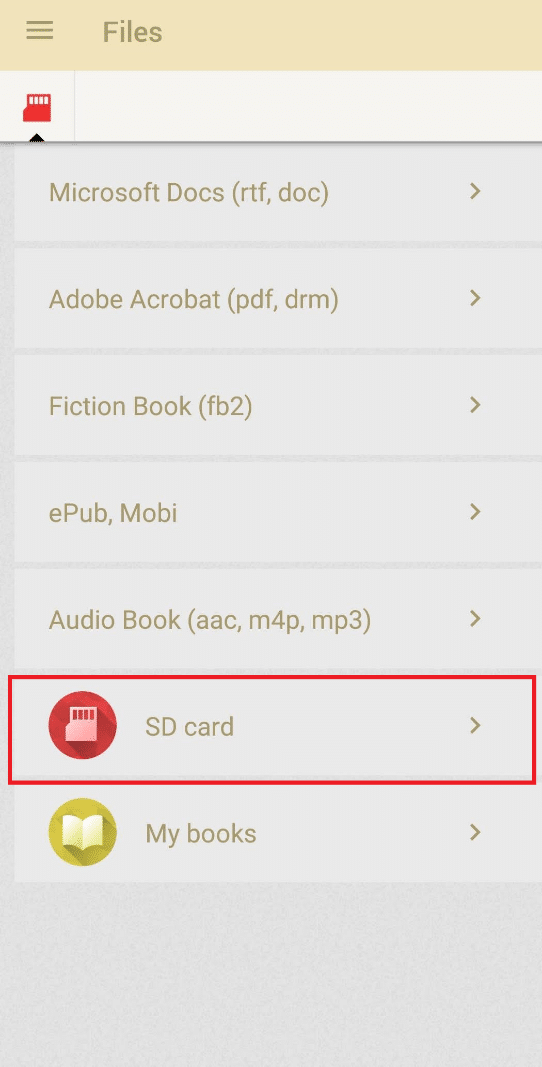
7. Přejděte dolů a vyhledejte složku Stáhnout a klepnutím na ni otevřete.
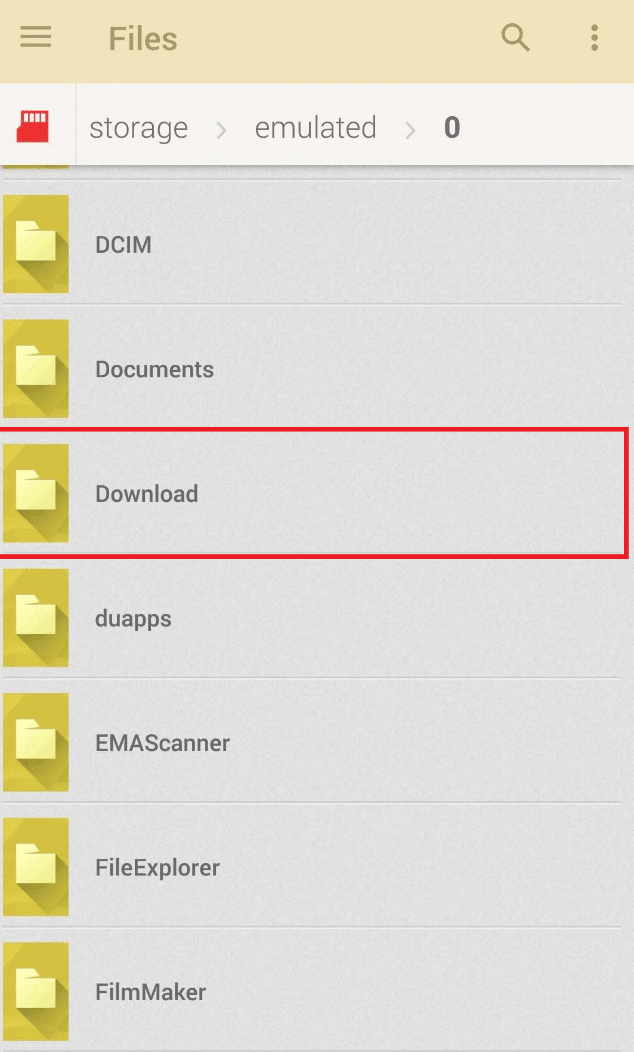
8. Najděte požadovaný soubor MOBI ze seznamu a klepněte na něj.
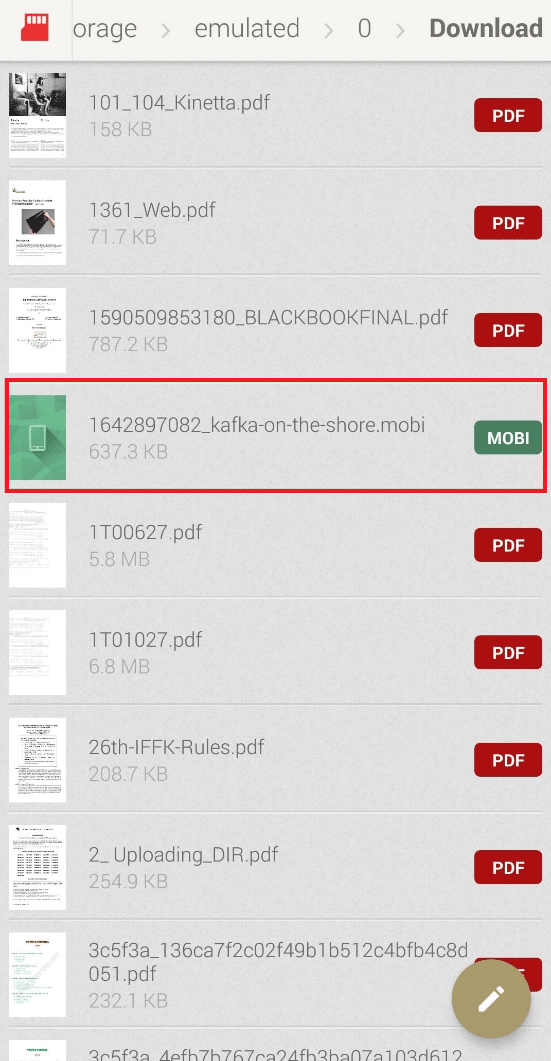
Nyní se otevře soubor MOBI a můžete si jej na svém zařízení kdykoli přečíst.
3. Použijte aplikaci Cool Reader
Cool Reader je aplikace pro čtení elektronických knih, která vám poskytuje některé atraktivní funkce pro rozšíření zážitku ze čtení jakéhokoli formátu souboru na vašem zařízení. Některé z těchto funkcí jsou:
- Podporuje text na řeč (TTS) a online katalogy (OPDS).
- Cool Reader automaticky přeformátuje soubory TXT, jako je autodetekce nadpisů, a může také číst knihy z archivů zip.
- Můžete použít vestavěný prohlížeč souborů a rychle přistupovat k nejnovějším knihám.
- Tato aplikace podporuje TXT, RTF, MOBI, HTML, DOC, PML a mnoho dalších formátů souborů.
Následující kroky vám odpoví, jak komplexně otevřít soubory EPUB a MOBI na otázku Android.
1. Nainstalujte si do zařízení aplikaci Cool Reader.
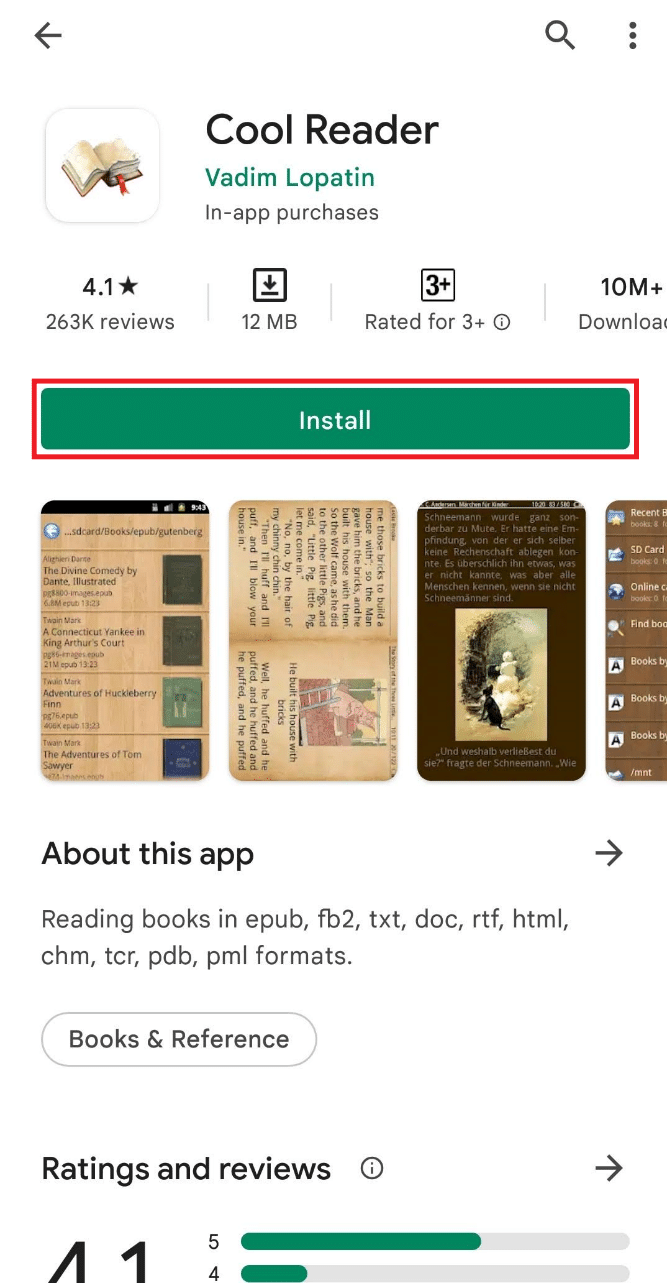
2. Po dokončení instalace otevřete aplikaci a klepněte na POVOLIT na vyskakovací otázku Povolit aplikaci Cool Reader přístup k fotografiím, médiím a souborům ve vašem zařízení? jak je znázorněno níže.
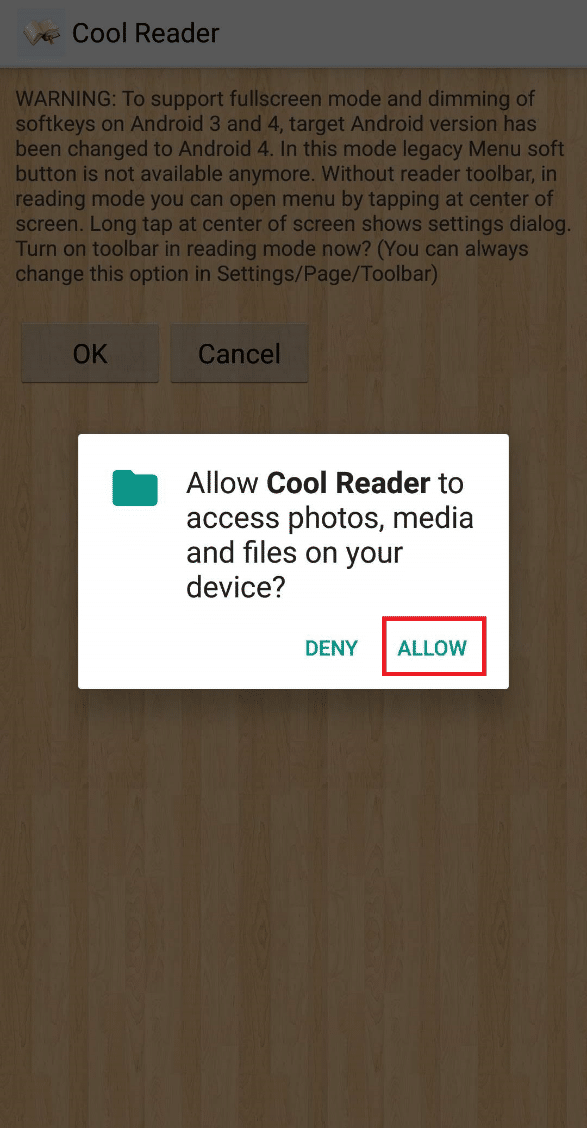
3. Klepněte na možnost SD v části Procházet systém souborů, jak je znázorněno níže.
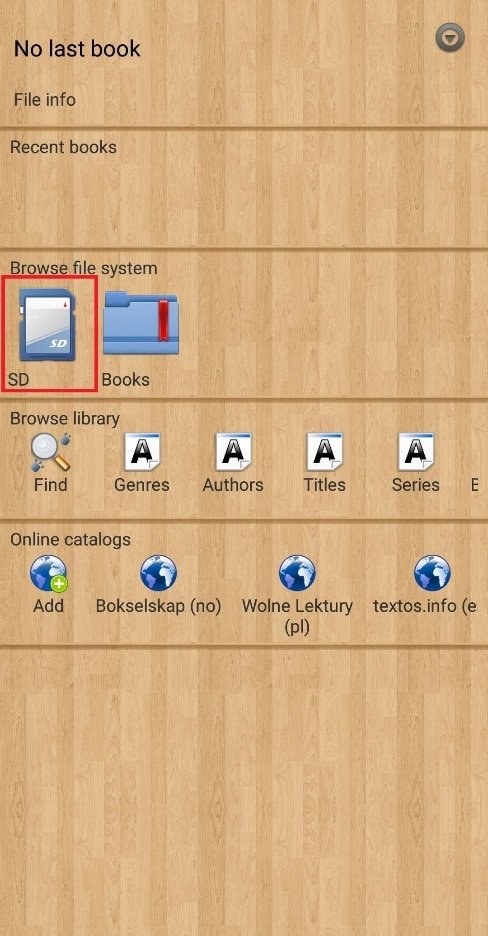
4. Klepnutím otevřete složku Stáhnout.
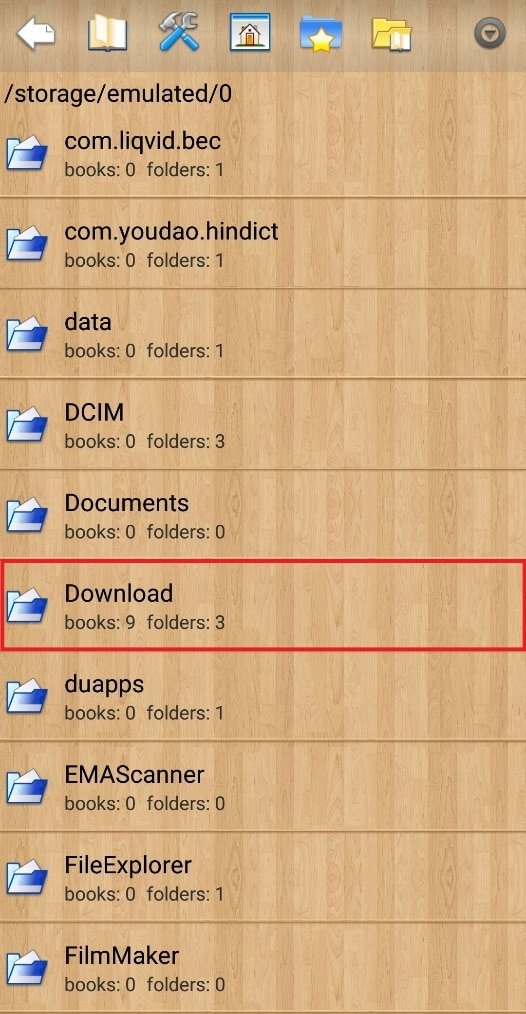
5. Přejděte dolů a najděte soubor MOBI, který chcete otevřít. Klepnutím na něj otevřete.
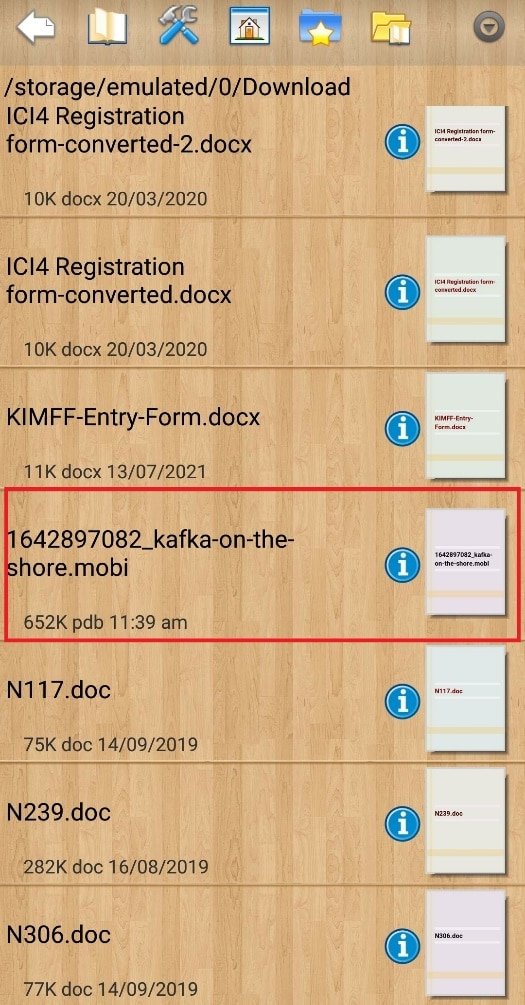
Požadovaný soubor MOBI se otevře v aplikaci Cool Reader.
***
Nyní jste se naučili, jak otevřít soubory MOBI v systému Android pomocí uvedených kroků. Jakákoli uvedená aplikace pro otevírání souborů MOBI na Androidu v tomto článku vám pomůže úspěšně udělat totéž. Můžete se na nás obrátit prostřednictvím sekce komentářů níže s dotazy nebo návrhy, které můžete mít ohledně tohoto nebo jiných témat, se kterými chcete pomoci.

